WindowsLiveSpaceフォトは、名前が示すとおりマイクロソフトが運営するサービスで写真をアップロードでき公開することができます。しかしぶっちあけた感想を言うと「使えない」というのが本音。
アップできる枚数は無制限かと思ったのですが、ヘルプを見ると30日間で500枚が上限とあります。つまり無制限ではありません。
フォト アルバムを作成して写真を追加する
フォト アルバムを作成して写真をアップロードしましょう。写真は 30 日間に 500 枚までアップロードできます。また、プリント用に最適化された写真をアップロードすることもできます。スペースの訪問者は、写真のコピーをダウンロードできます。
Windows Live ヘルプ
このヘルプに行き着くまでも実にややこしい。検索にも引っかからないし。(「目次」→「写真」→「フォト アルバムを作成して写真を追加する」とたどってようやく出てきました。)
アルバムの作成からアップロードまでの手順は簡単なのですが、既存のアルバムへ写真を追加する場合や、既存の写真を削除するのも一苦労。やり方を理解するまでが大変。何でこんなに苦労しなければいけないの?って感じです。
また写真のオリジナルサイズも保管されず、自動でリサイズされますので注意しましょう。バックアップとして使えませんね。SkyDriveを使ってね、という事でしょうか。でもSkyDriveを使っても5GBの容量制限はあるわけで、ブログへの貼り付けもできない。どうも不十分です。
WindowsLiveSpaceフォトはブログへスライドショーと画像貼り付けができますが、スライドショーはシンプルでまあいいんですが、画像の貼り付けはあくまでおまけ機能。画像のサイズ変更ができません。(600×450ピクセル固定)HTMLソースを細かく指定したらできるのかもしれませんが、少なくても画面上にそのような設定はありませんでした。(そもそも多くの利用者はソースをいじるなんてことはしないでしょう。)
じっくり使ってみれば使うほど不満が出てくる。そんなサービスにような気がします。
以下に標準機能のスライドショーと画像貼り付けを使ってみました。
Windows Live Spaces